Conas an teanga réamhshocraithe a athrú in Outlook?
I gcás fhormhór úsáideoirí Outlook, d’fhéadfadh go mbeadh teanga taispeána amháin leordhóthanach chun a gcuid oibre a dhéanamh. I roinnt cásanna speisialta, áfach, bíonn orthu a n-Outlook a thaispeáint i dteanga eile, ionas gur féidir an teanga taispeána réamhshocraithe in Outlook a athrú?
Athraigh an teanga taispeána réamhshocraithe in Outlook 2010 agus 2013
Athraigh an teanga taispeána réamhshocraithe in Outlook 2007
- Uathoibriú ríomhphost le Auto CC / BCC, Auto Ar Aghaidh le rialacha; seol Freagra Auto (As Oifig) gan freastalaí malartaithe a bheith ag teastáil...
- Faigh meabhrúcháin cosúil le Rabhadh BCC nuair a thugann tú freagra ar gach duine agus tú ar an liosta BCC, agus Meabhraigh Nuair a bhíonn Ceangaltáin ar Iarraidh le haghaidh ceangaltán dearmadta...
- Feabhas a chur ar éifeachtacht ríomhphoist le Freagra (Gach) Le Ceangaltáin, Auto Cuir Beannacht nó Dáta & Am isteach i Síniú nó Ábhar, Freagair Ríomhphoist Il...
- Sruthlínigh ríomhphost le Ríomhphoist a Athghairm, Uirlisí Ceangail (Comhbhrúigh Uile, Sábháil Uile...), Bain Dúblaigh, agus Tuarascáil Thapa...
 Athraigh an teanga taispeána réamhshocraithe in Outlook 2010 agus 2013
Athraigh an teanga taispeána réamhshocraithe in Outlook 2010 agus 2013
Chun an teanga taispeána réamhshocraithe a athrú in Outlook 2010 agus 2013, caithfidh tú na roghanna Outlook a chumrú mar a leanas:
Céim 1: Cliceáil ar an Comhad > Roghanna.
Céim 2: Sa bhosca dialóige Outlook Options, cliceáil an teanga sa bharra ar chlé, agus téigh go dtí an Roghnaigh Taispeáin agus Cuidigh le Teangacha alt, cliceáil chun teanga a roghnú as an Taispeáin Teanga bosca, agus ansin cliceáil ar an Socraigh mar Réamhshocrú cnaipe faoi bhun an bhosca.

Céim 4: Cliceáil ar an OK cnaipe. Agus ansin tagann bosca dialóige amach le cur i gcuimhne duit Office a atosú, ach cliceáil ar an OK cnaipe.

Céim 5: Atosaigh do Microsoft Outlook.
Ansin athraíonn an teanga a thaispeánann an teanga shonraithe i ngach clár Oifige tar éis atosú.
nótaí:
Éilíonn an modh seo pacáistí teanga a shuiteáil sula n-athraíonn tú iad. Is féidir leat níos mó pacáistí teanga a thaispeáint ach an hipearnasc de Conas níos mó teanga Taispeáin agus Cabhair a fháil ó Office.com? Féach an scáileán thíos:

 Athraigh an teanga taispeána réamhshocraithe in Outlook 2007
Athraigh an teanga taispeána réamhshocraithe in Outlook 2007
Chun an teanga taispeána réamhshocraithe in Outlook 2007 a athrú, is féidir leat é seo a leanas a dhéanamh:
Céim 1: Cruthaigh ríomhphost nua le cliceáil ar an Comhad > Nua > Teachtaireacht Ríomhphoist.
Céim 2: I bhfuinneog na Teachtaireachta, cliceáil an Cnaipe Oifige ag an gcúinne uachtarach ar chlé> Roghanna Eagarthóra.
Céim 3: Sa bhosca dialóige Roghanna Eagarthóra, cliceáil an Coitianta sa bharra ar chlé, agus ansin cliceáil ar an Socruithe Teanga cnaipe. Féach griangraf:
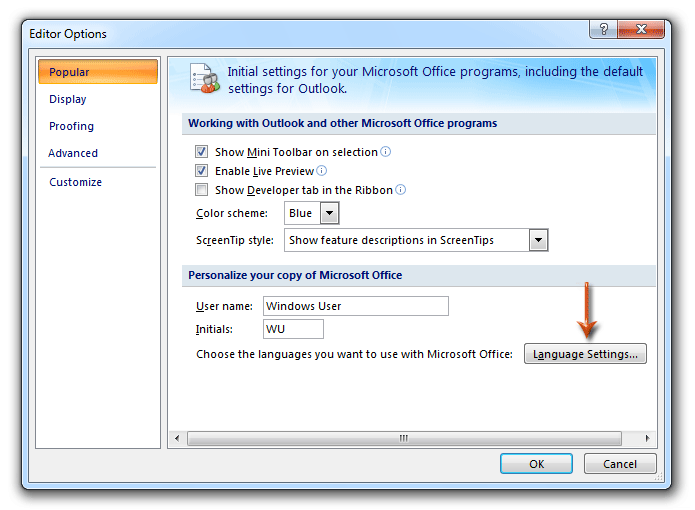
Céim 4: Anois agus tú ag dul isteach i mbosca dialóige Microsoft Office Language Settings 2007, cliceáil an Taispeáin Teanga tab, ansin cliceáil ar an Taispeáin biachláir agus boscaí dialóige Microsoft Outlook i bosca agus sonraigh an teanga ón liosta anuas. Féach griangraf:

Céim 5: Cliceáil an dá cheann OK cnaipí chun dhá bhosca dialóige a fhágáil, agus do Microsoft Outlook a atosú.
nótaí: Éilíonn an modh seo pacáistí teanga sonraithe a shuiteáiltear sula n-athraítear iad.
Uirlisí Táirgiúlachta Oifige is Fearr
Kutools le haghaidh Outlook - Níos mó ná 100 Gnéithe cumhachtacha chun do Outlook a shárú
🤖 Cúntóir Ríomhphoist AI: Ríomhphoist pro toirt le draíocht AI - aon-cliceáil chun freagraí genius, ton foirfe, máistreacht ilteangach. Trasfhoirmigh ríomhphost gan stró! ...
📧 Uathoibriú Ríomhphoist: As Oifig (Ar fáil do POP agus IMAP) / Sceideal Seol Ríomhphoist / Auto CC/BCC de réir Rialacha Agus Ríomhphost á Sheoladh / Auto Ar Aghaidh (Ardrialacha) / Beannacht Auto Cuir leis / Scoilt Ríomhphoist Ilfhaighteoirí go huathoibríoch i dTeachtaireachtaí Aonair ...
📨 Bainistíocht Ríomhphost: Ríomhphoist a Athghairm go héasca / Bloc Ríomhphoist Scam ag Ábhair agus Daoine Eile / Scrios Ríomhphoist Dúblacha / Cuardach Casta / Comhdhlúthaigh Fillteáin ...
📁 Ceangaltáin Pro: Sábháil Baisc / Baisc Dícheangail / Comhbhrú Baisc / Auto Sábháil / Auto Dícheangail / Comhbhrúite Auto ...
🌟 Draíocht Chomhéadain: 😊Níos mó Emojis Pretty and Cool / Treisiú Do Tháirgiúlacht Outlook le Radhairc Tabbed / Íoslaghdaigh Outlook In ionad Deiridh ...
???? Wonders aon-cliceáil: Freagair Gach Duine le Ceangaltáin Isteach / Ríomhphoist Frith-Iascaireachta / 🕘 Taispeáin Crios Ama an tSeoltóra ...
👩🏼🤝👩🏻 Teagmhálaithe & Féilire: Baisc Cuir Teagmhálacha Ó Ríomhphoist Roghnaithe / Roinn Grúpa Teagmhála ar Ghrúpaí Aonair / Bain Meabhrúcháin Breithlá ...
Thar Gnéithe 100 Fan le do Thaiscéalaíocht! Cliceáil Anseo le Tuilleadh Amach.

